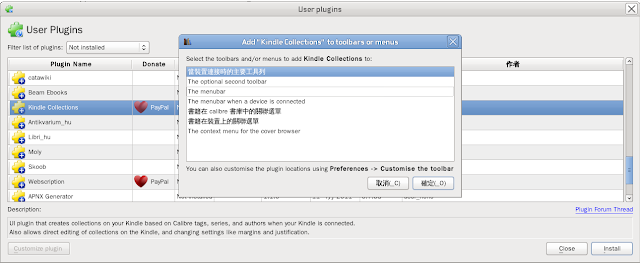Calibre
-ebook 管理工具 with
openSUSE ( for kindle collection)
話說之前因為整理家裡,
丟掉了 1xx
本系統與電腦的書籍.
就決心讓自己以後都使用電子書來閱讀.
電子書閱讀的想法有兩個分類
Part
1:
將實體書數位化,
這個部份在將來想要藉由 bookscan
( http://www.bookscan.co.jp/
) 來達成
- 實體書籍數位化一本只要 100 日元(換算成台幣大約 40 元)(一本書以 350 頁為計算, 超過 350頁, 每200頁算一本. 例如有本書 750 頁就算 3本)
- 一般使用者等待時間較長, 以目前的狀況大概是兩個月後完成. 如果比較急的話, 可以申請他們的白金會員, 但是需要月費 ( 9890 日元/ 月)( 每個月有 50 本免費掃描額度, 一個星期內處理完畢)(這個真的是可以好好考慮)
轉完的格式 bookscan
會轉成多種不同的閱讀器格式 (
iPad/iPhone/Android/Kindle … )
Part
2:
使用數位閱讀方式
目前數位閱讀方式有常見幾種格式
目前我主要閱讀的方式是電腦以及kindle
PDF:
- 電腦
- 直接以 PDF Reader 觀看
- kindle
- 將 PDF 透過 kindle 上面的e-mail 傳送到kindle
- 主旨要加上 convert 就會將 PDF 轉成 kindle 格式
- 這個部份對我幫助很大, 一些文章都是PDF 格式, 沒有轉檔閱讀上面很困難.
AZW:
kindle 專用格式
- 只能在 kindle 上面觀看
- 在 Amazon (http://www.amazon.com) 上面購買電子書
mobi
/ epub: 行動格式
- 在 MEAP (Manning Early Access Program) (http://www.manning.com/) 上面購買電子書, 現在他們有針對後來出的書籍有提供 mobi and epub formats. 將 mobi 格式電子書透過 e-mail 傳送到kindle 裝置
- 會注意到且想要使用 kindle 來進行主要的閱讀器也有點因為像 VMware Documentation ( http://www.vmware.com/support/pubs/vsphere-esxi-vcenter-server-pubs.html )開始提供除了 html / pdf 以外 還提供 epub / mobi 格式
有了這些數位閱讀格式之後,
接下來的問題就是如何整理他們.
在 kindle
上面, 可以使用
collection 的方式來整理自己的電子書.
但是 collection
的建立與整理必須在kindle
上面操作, 所以實務上面並不方便.
在網路上找了一下.
有看到兩個 解決方式:
1.
Kindle Collection Manager
- 因為相關文章較少, 還有必須透過 e-mail 取得 app 所以就沒有選擇.
- The lightweight Windows app for managing your Amazon Kindle™ eBook collections (看到 Windows app 就想說沒有 linux 版本也沒有選擇)
2.
calibre
- calibre is a free and open source e-book library management application developed by users of e-books for users of e-books. (看到這個就很有興趣使用)( calibre 是e-book 的管理軟體)
- 提供 不同平台下載 Windows / OS X / Linux / Portable( http://calibre-ebook.com/download )
Linux
的安裝方式可以參考
http://calibre-ebook.com/download_linux
既然是 openSUSE
的使用者,
當然第1時間就會想到
one-click
install
所以就搜尋一下 openSUSE
的套件搜尋
我安裝的是 calibre-0.8.20
的版本
透過 Documentation:Tools/openSUSE_11.4_python_Factory
來源安裝,
安裝的
ymp
如下
安裝完之後會出現在傳統 GNOME
選單中
→ 辦公 → calibre
第一次啟動會有精靈歡迎畫面
選取語系與存放位置
點選 Next
接下來選取 e-book
裝置製造商
點選 Next
接下來設定是否以電子郵件方式傳送到
e-book
device 例如
kindle
點選
Next
完成精靈設定 → 點選 Finish
設定完畫面如下
這個時候 如果將kindle
連接上電腦
(
透過
USB
線)
calibre
會自動抓到
kindle,
畫面如下
此時會顯示 kindle
內的相關書籍
(
但是其實不包含
.azw
的書籍)
在這個畫面我們會看到有些書籍後面有藏書(
collection )的欄位
在 Calibre
內建的
plugin
內沒有安裝
kindle
的
collection
管理模組,
官方建議
使用 sony
reader, 因為kindle
沒有直接支援
collection
管理,
如果要達到這樣的管理功能要安裝其他人開發的
plugin.
首先點選 偏好設定 → 外掛程式
接下來點選 Get
new plugins
點選由 meme
所開發的
Kindle
Collections
點選 Install
安裝過程會詢問 要安裝到 工具列還是選單,
按照自己的喜好選取
→ 點選 確定
接下來點選工具列上面的 kindle
Collections 按鈕
點選 edit
kindle collections manually
接下來就可以針對想增加的
collection
輸入名稱點選 綠色的 +
按鈕
並勾選想要納入 collection
的書籍
點選 儲存
儲存完必須把 kindle
重新啟動讓他生效
作法為 回到主畫面 (
Home )
點選 Menu
→ 點選
Settings
再點選 Menu
→ 點選
Restart
就可以重新開機
開機完之後就會看到自己建立的
collection
還有電子書被包含在內
也可以利用 calibre
內的電子書閱讀程式來閱讀
電子書格式的書籍
enjoy it ~